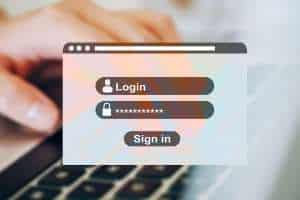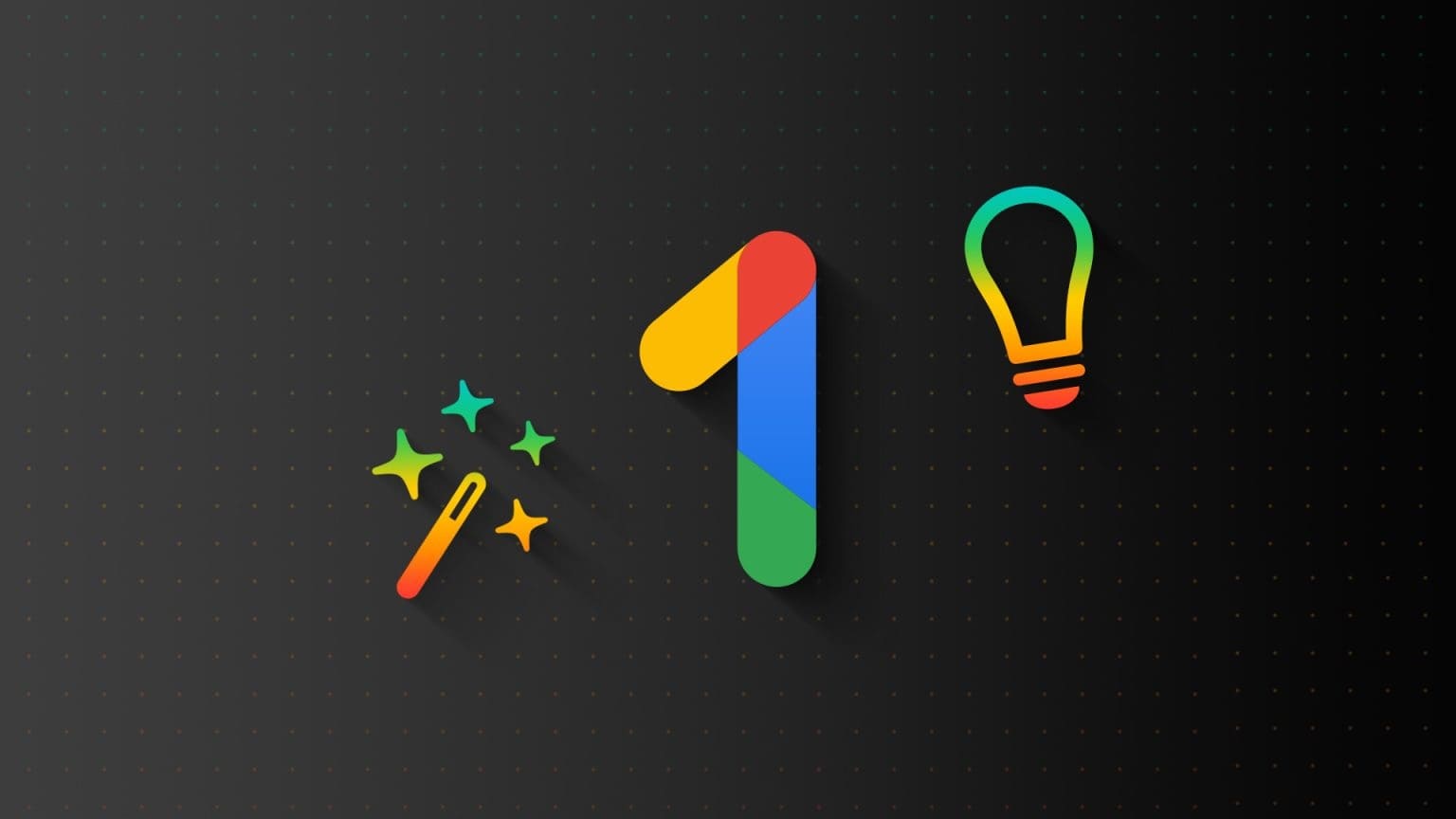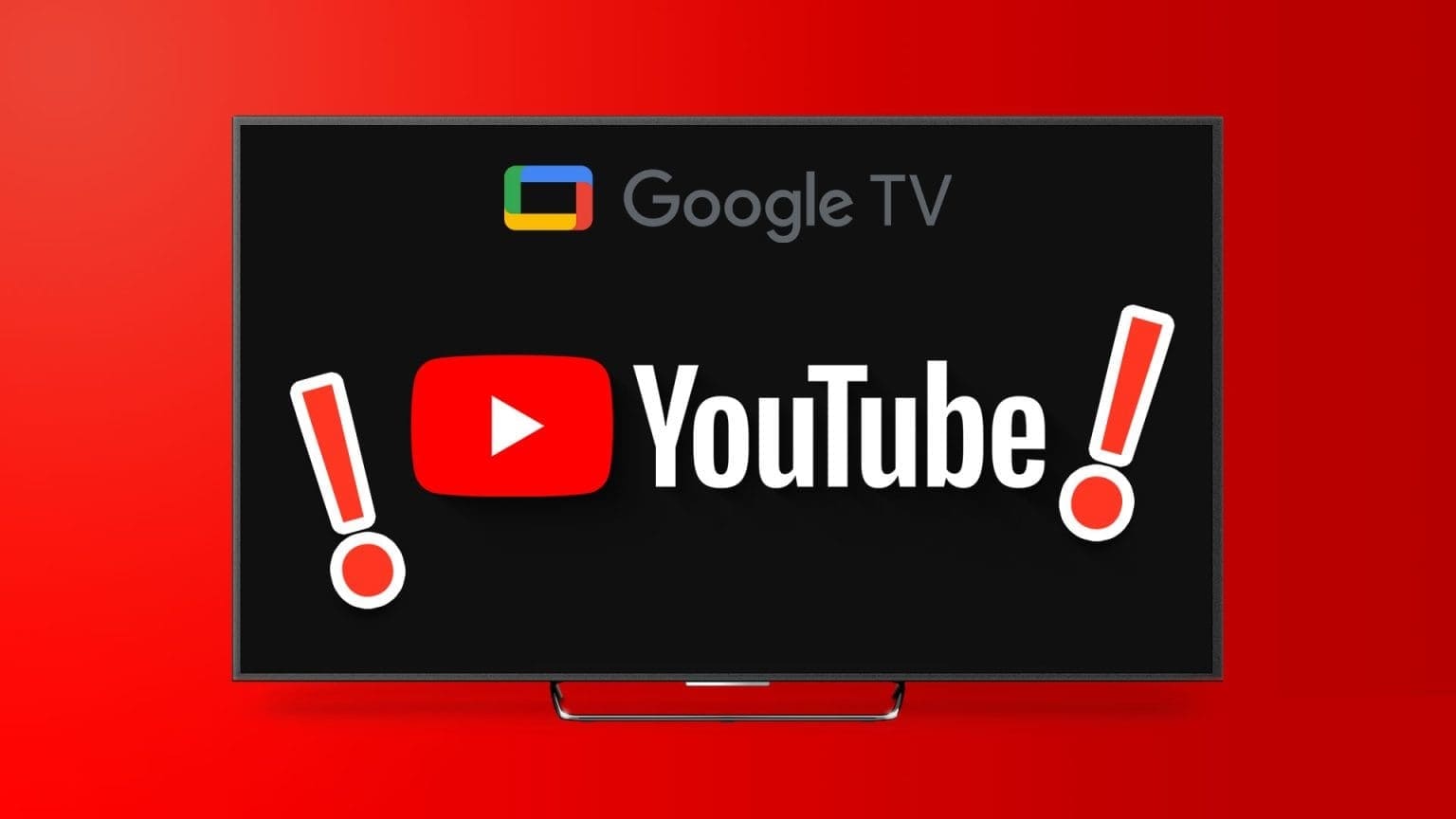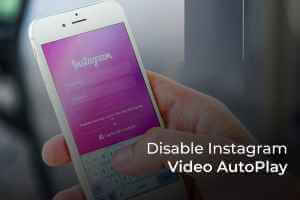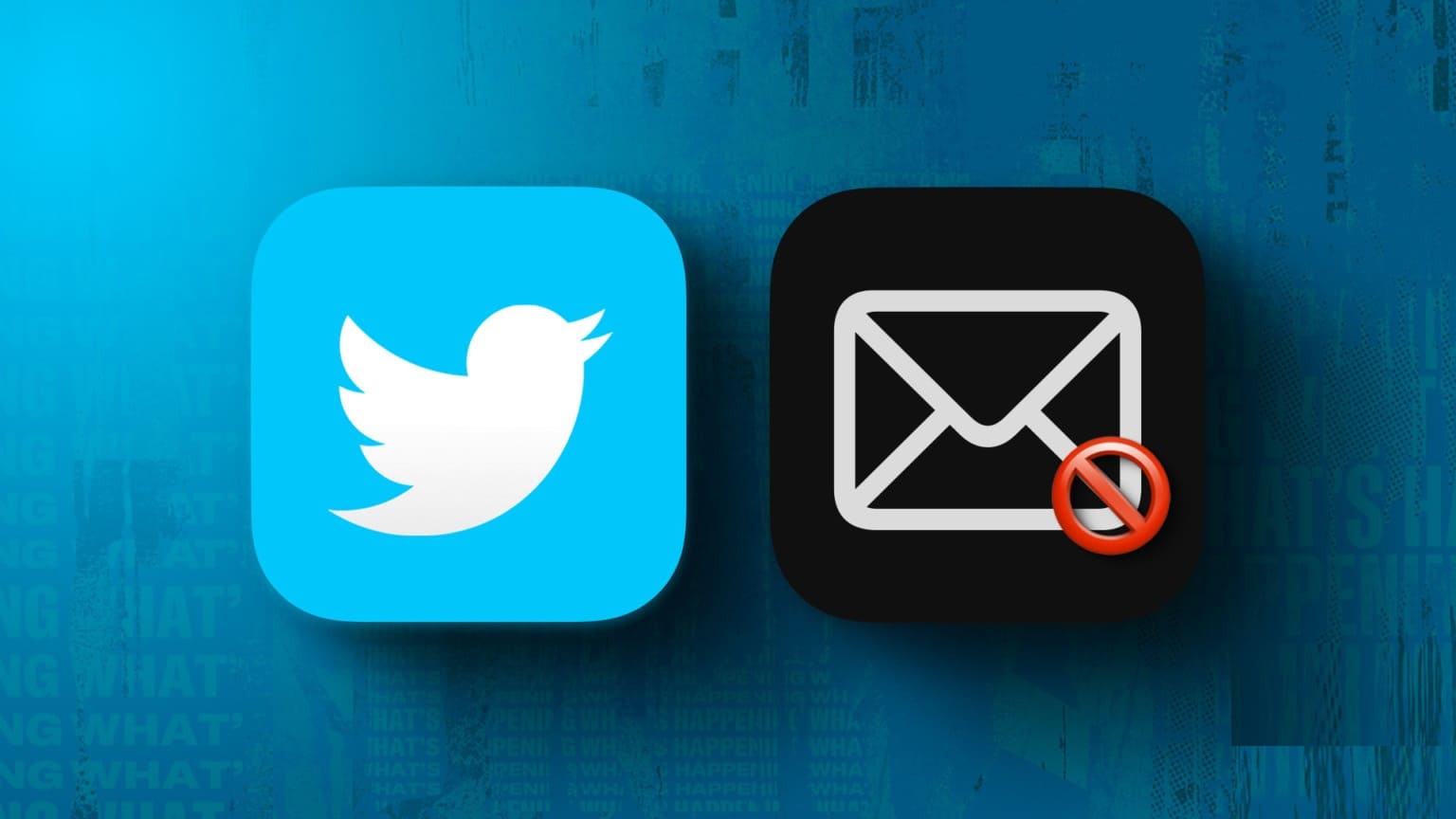Slack es una plataforma popular para la comunicación y colaboración en equipo. Te permite crear canales para diferentes temas, proyectos o grupos de personas. Sin embargo, no todos los canales están destinados a ser públicos. Si quieres saber cómo hacer que un canal de Slack sea privado, has venido al lugar correcto. Este artículo le mostrará cómo mover un canal público a un canal privado o crear un nuevo canal privado.
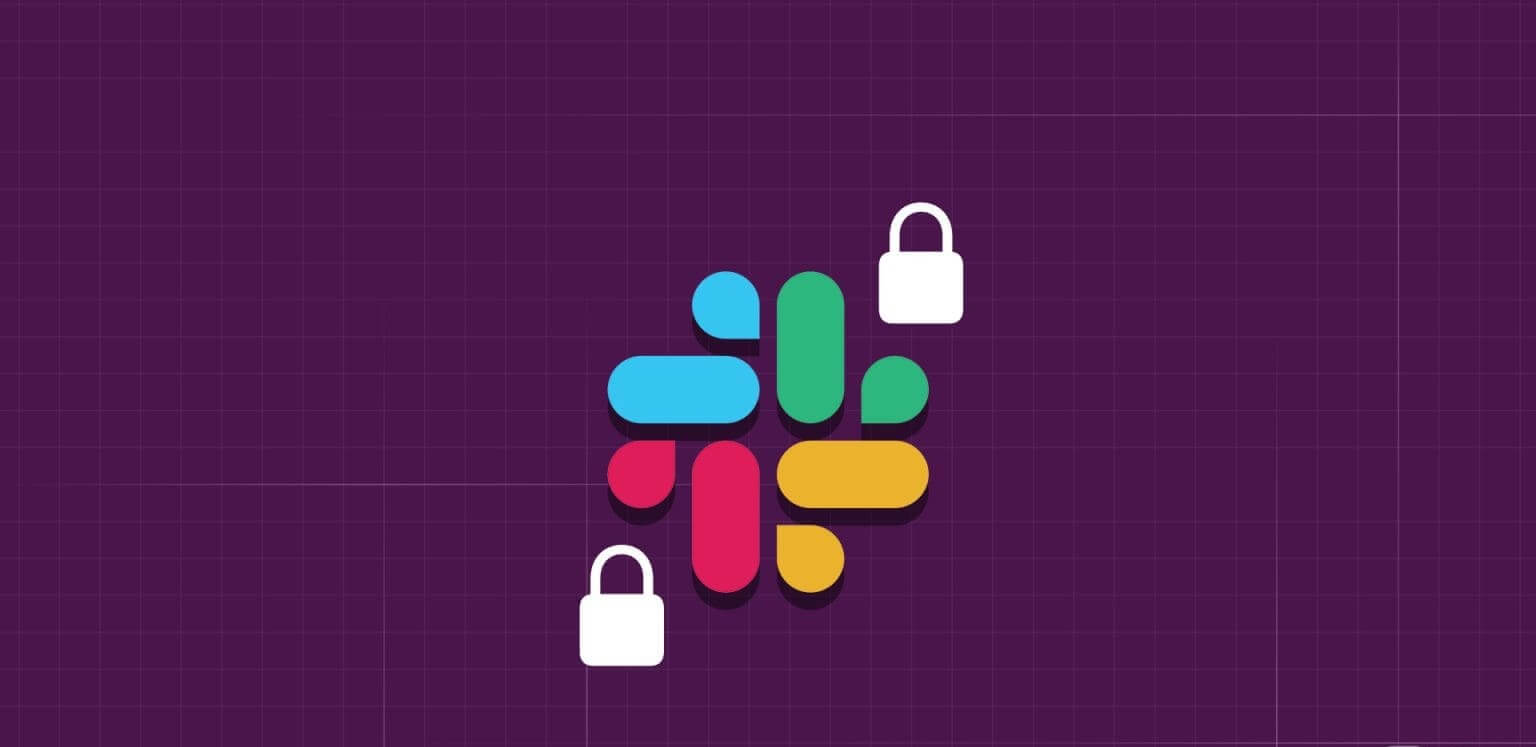
A veces, es necesario discutir asuntos delicados, compartir documentos confidenciales o tener una conversación enfocada con un grupo selecto de miembros del equipo. La creación de un canal privado garantiza que sólo las personas previstas puedan acceder a él.
Comprendamos más y descubramos la diferencia entre canal público y privado en Slack.
La diferencia entre canales SLACK públicos y privados
En el espacio de trabajo, los canales públicos y privados de Slack tienen diferentes propósitos. Los canales públicos son como la plaza de un pueblo, donde todos pueden verlos y unirse. Estos canales promueven la transparencia, aparecen en el directorio de canales de Slack para facilitar la búsqueda y sirven como centros para debates, anuncios y proyectos colaborativos de todo el equipo. Cualquiera puede contribuir.
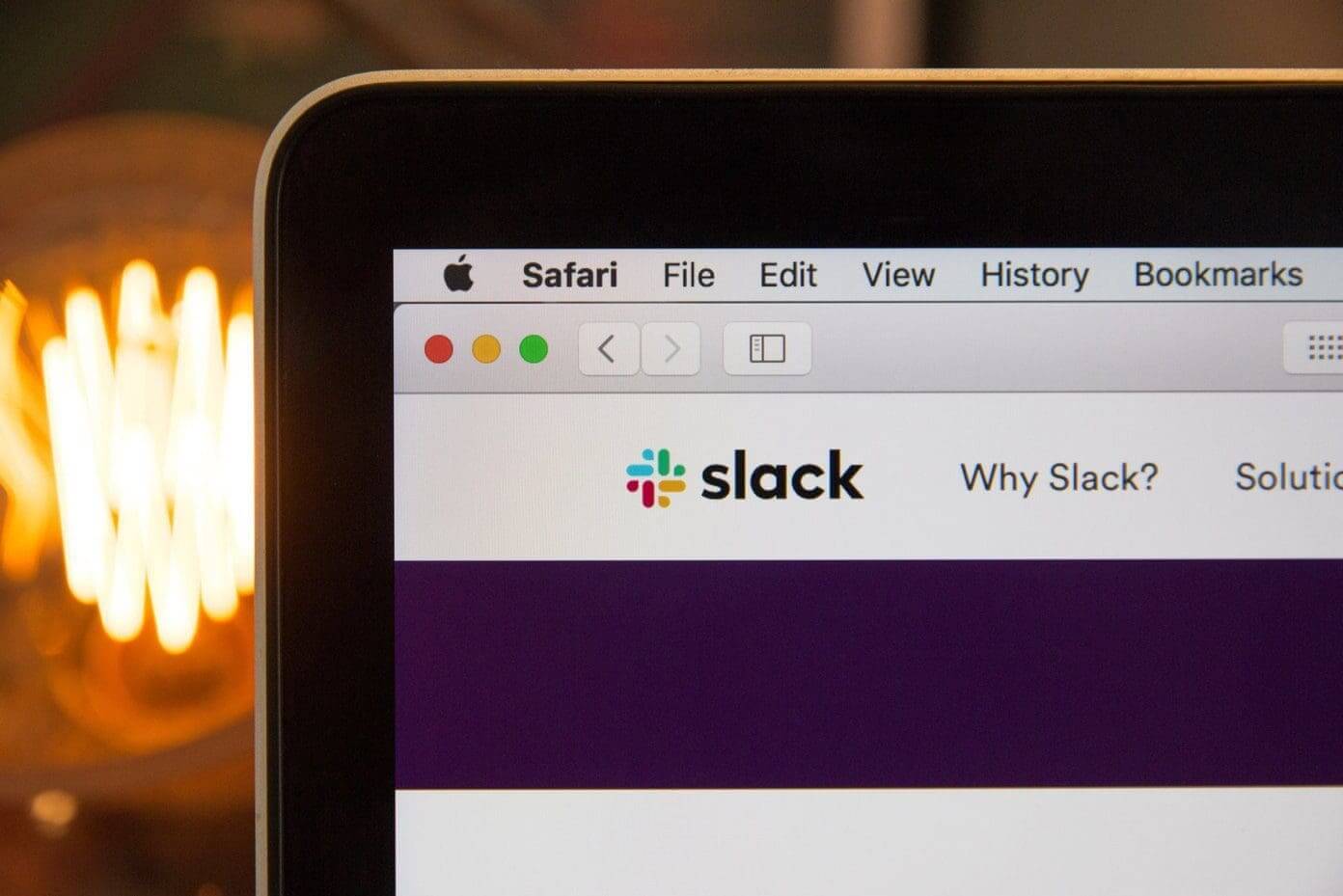
Por el contrario, los canales privados actúan como salas de reuniones seguras a las que sólo se puede acceder mediante invitación. Estos canales no aparecen en la guía de canales, lo que garantiza la confidencialidad, por lo que son ideales para debates confidenciales, proyectos delicados o colaboraciones enfocadas entre miembros del equipo.
En esencia, elegir entre canales públicos y privados depende de su necesidad de transparencia y de quién debería ser parte de la conversación. Los canales públicos están abiertos a todos, mientras que los canales privados brindan un espacio seguro y confidencial para discusiones limitadas. Con este entendimiento, comencemos con los pasos.
Consejo: Cómo programar mensajes en Slack en dispositivos móviles y de escritorio
Cómo hacer privado un canal SLACK existente
Hacer que un canal público existente sea privado en Slack es simple, pero solo lo pueden hacer los usuarios, que son propietarios, administradores y administradores de canales. Además, la capacidad u opción para hacerlo está limitada al escritorio al momento de escribir este artículo.
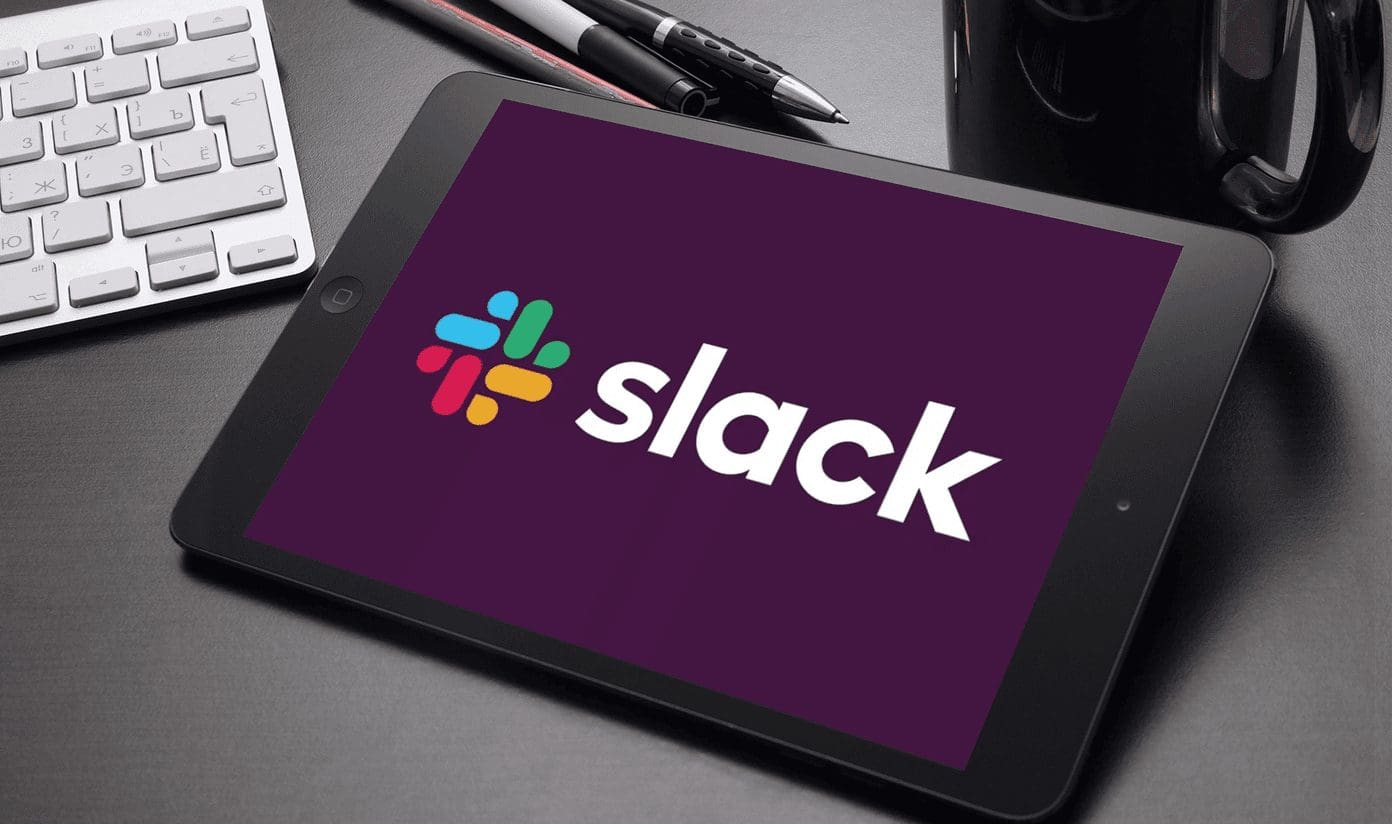
Ahora, pasemos a los matices. Cuando conviertes un canal público en privado, también se transferirán elementos como el historial del canal y los miembros. Además, todos los archivos compartidos en el canal hasta el momento de la conversión estarán disponibles públicamente. Ahora, vayamos a los pasos.
Paso 1: Primero, inicie una aplicación. Flojo O ábrelo en tu computadora Windows o Mac.
Paso 2: En Canales, vaya a canal general que desea hacer privado.
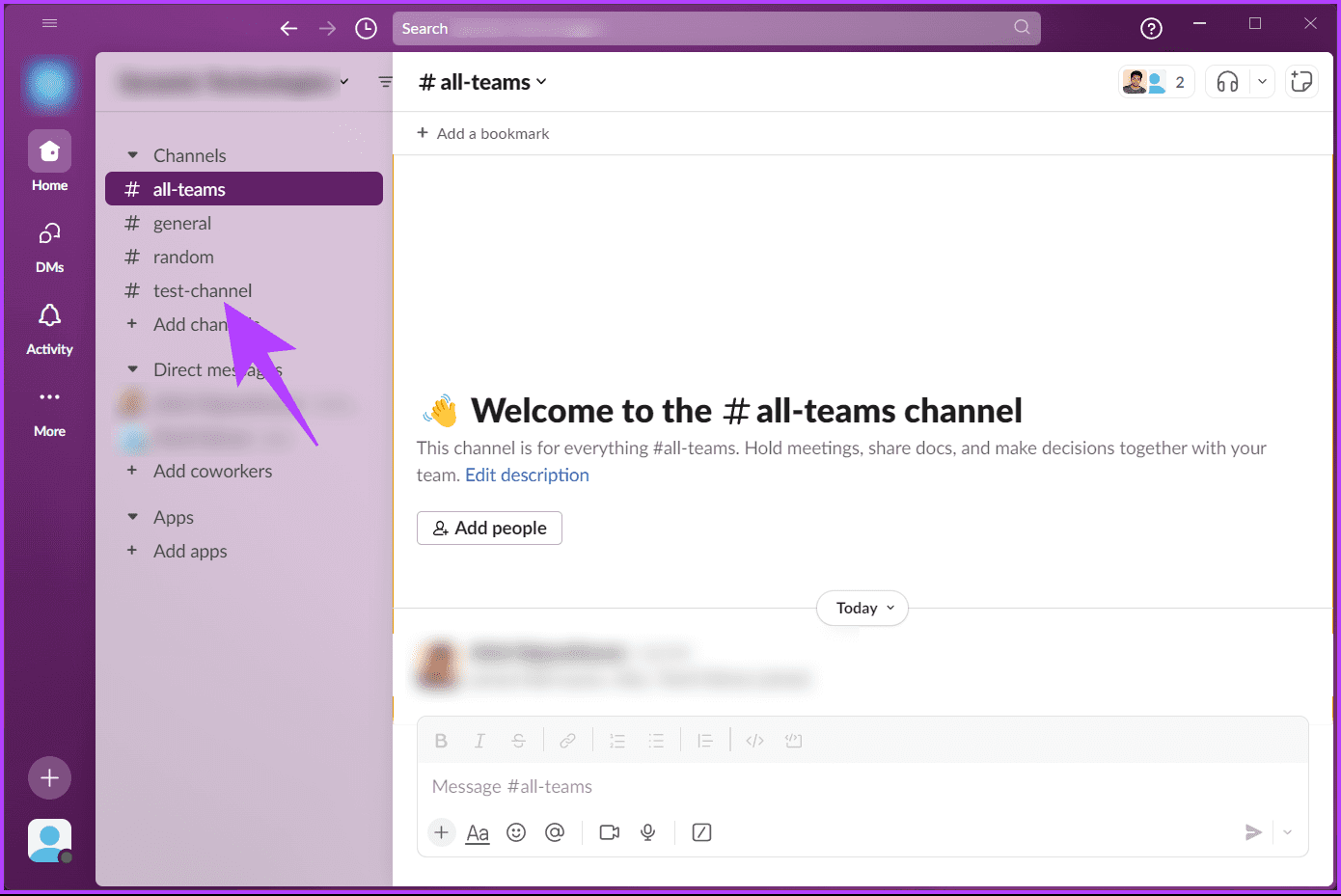
وة 3: Una vez que estés en el canal, haz clic en el ícono de chevron. (flecha) Junto al nombre del canal en la barra de navegación superior.
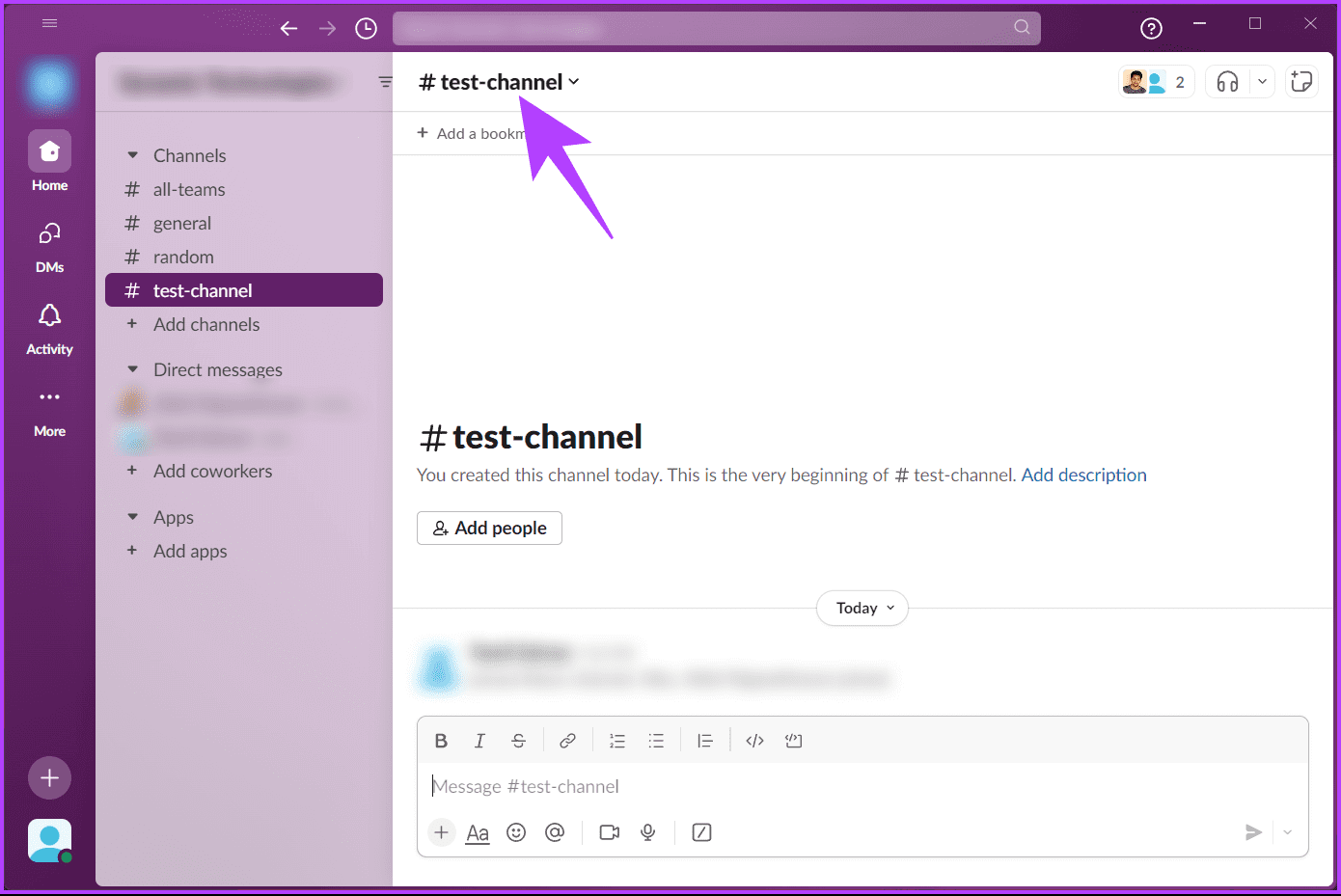
Paso 4: En la ventana emergente, vaya a Configuración de.
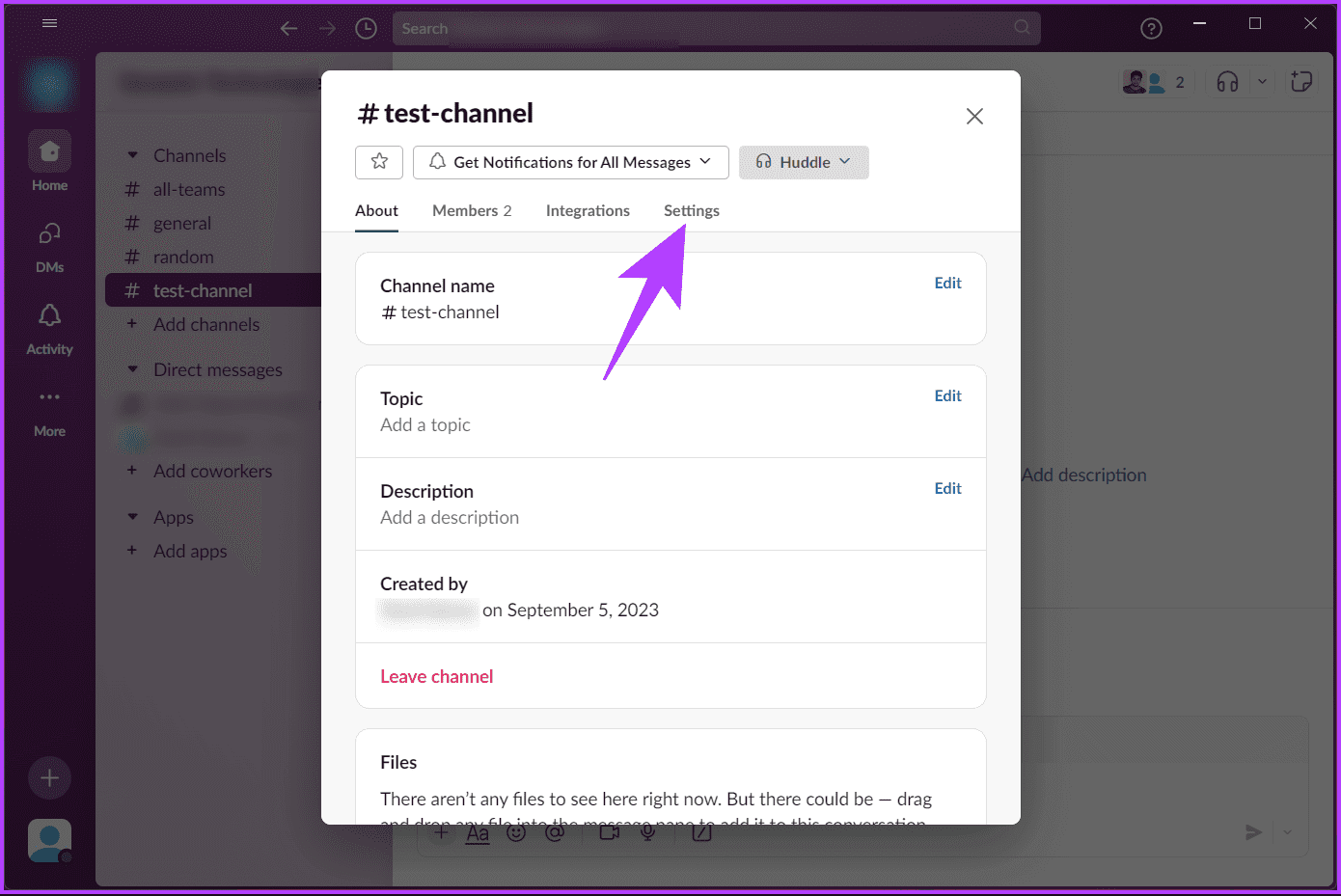
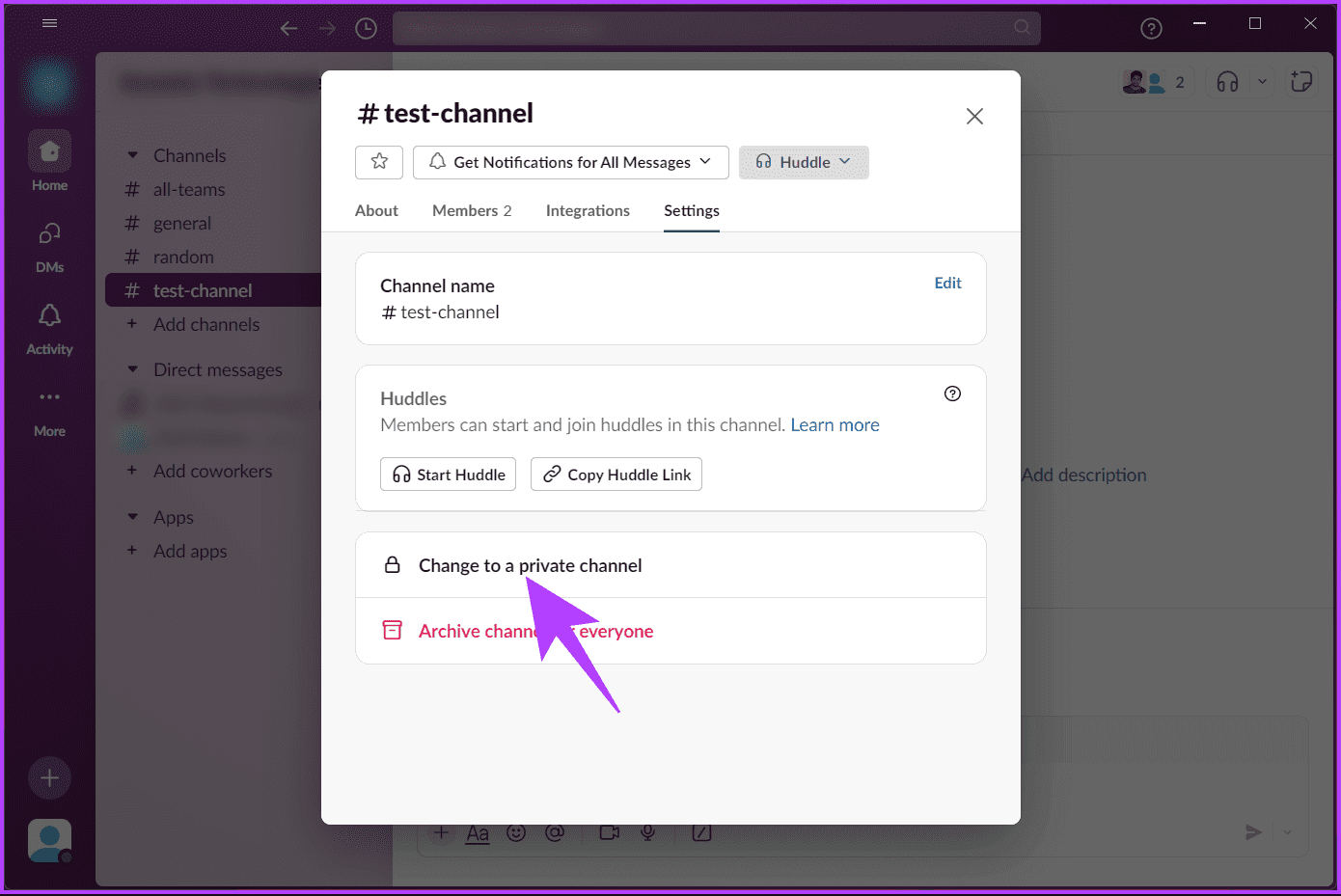
وة 6: Verá un mensaje de confirmación. Hacer clic "Cambiar a privado".
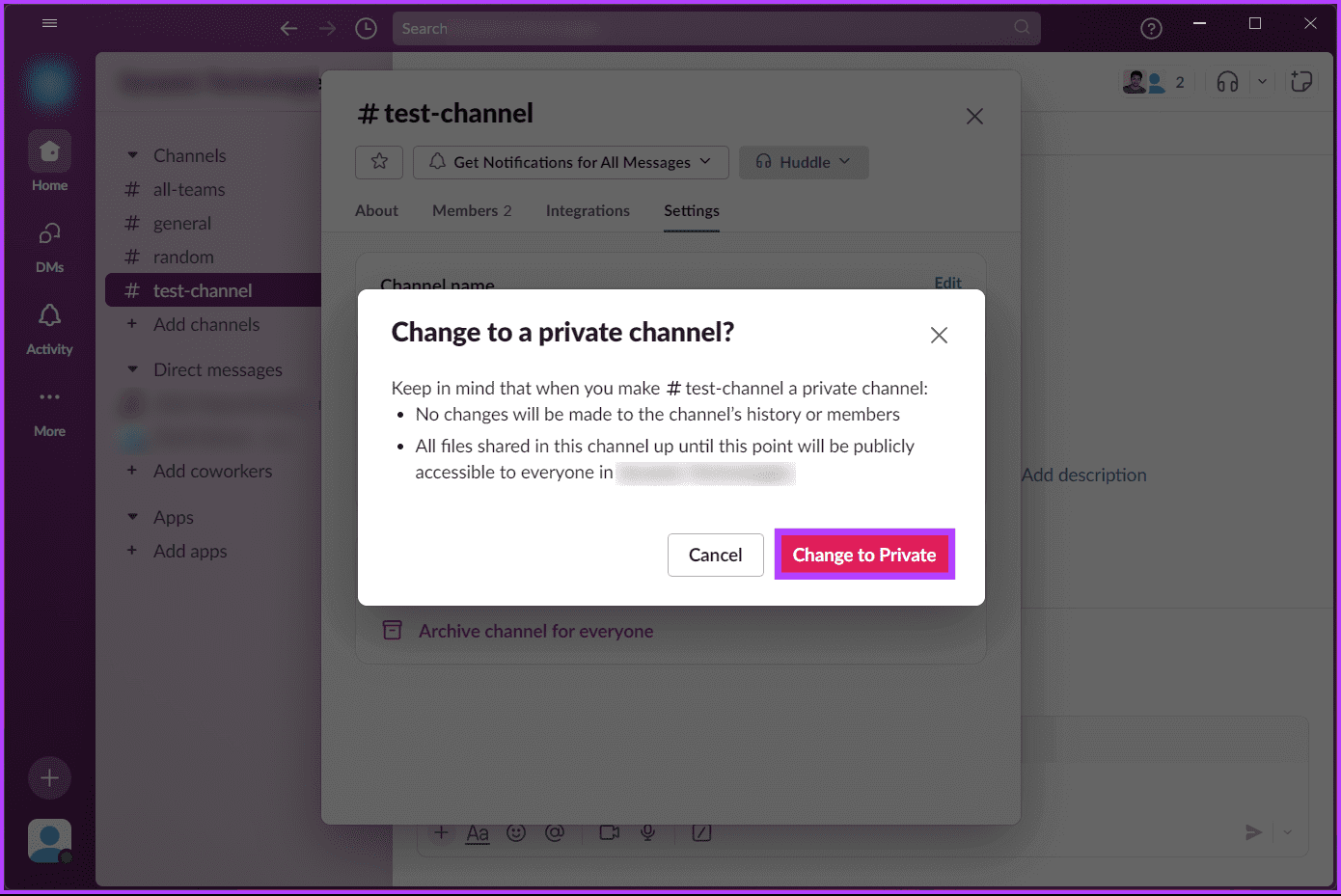
Es importante saber: Formas sencillas de crear una encuesta en Slack en cualquier dispositivo
Cómo crear un canal privado de Slack
Crear un nuevo canal privado en Slack tiene muchas ventajas. Uno de los más importantes es que te brinda un nuevo comienzo, lo que significa que puedes agregar personas específicas y compartir archivos o información confidencial sin ninguna confusión sobre el estado del canal.
Comencemos con los pasos para el escritorio.
en el escritorio
Paso 1: Primero, inicie una aplicación. Flojo O ábrelo en tu navegador favorito en tu escritorio. Inicie sesión con sus credenciales.
Paso 2: En la barra lateral, en Subtítulos del canal, haz clic en “Agregar canales”. En el menú desplegable, elija "Crea un nuevo canal".
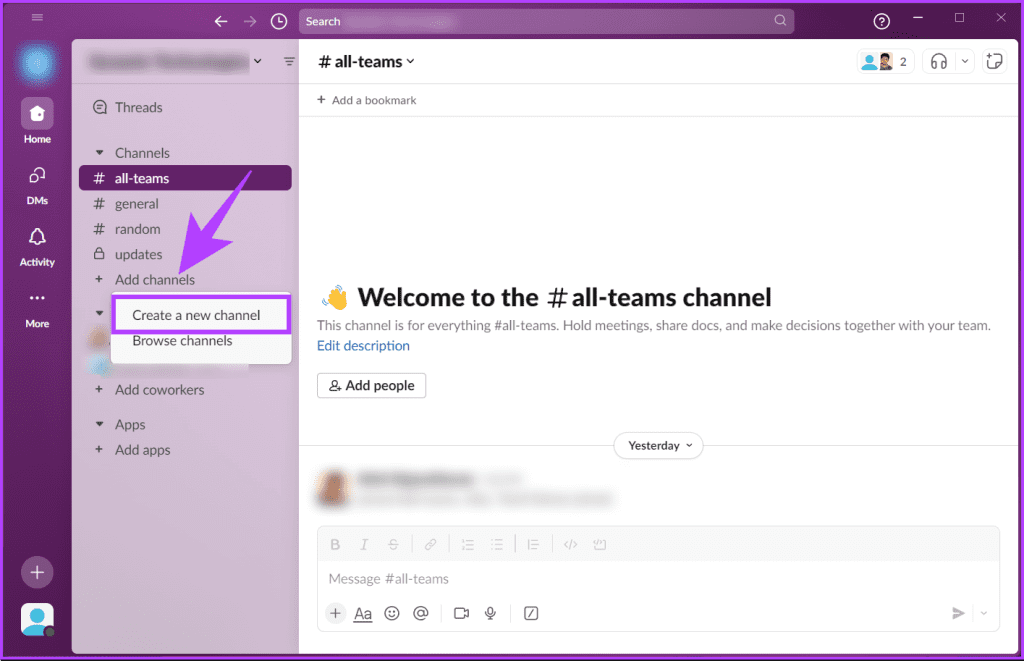
Nota: El nombre del canal debe ser único dentro de su espacio de trabajo. Si el nombre del canal ya existe, no puede crear otro nombre.
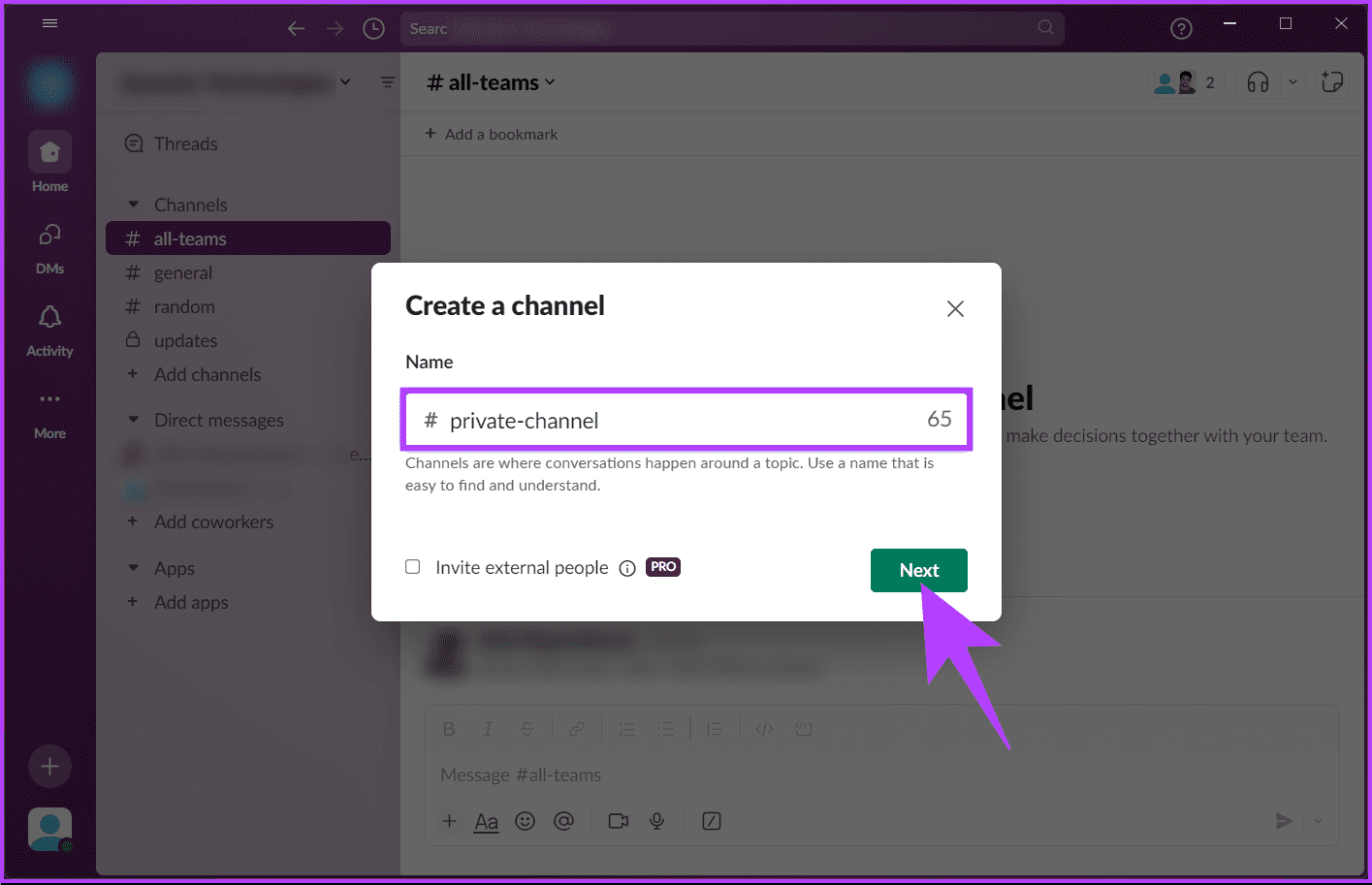
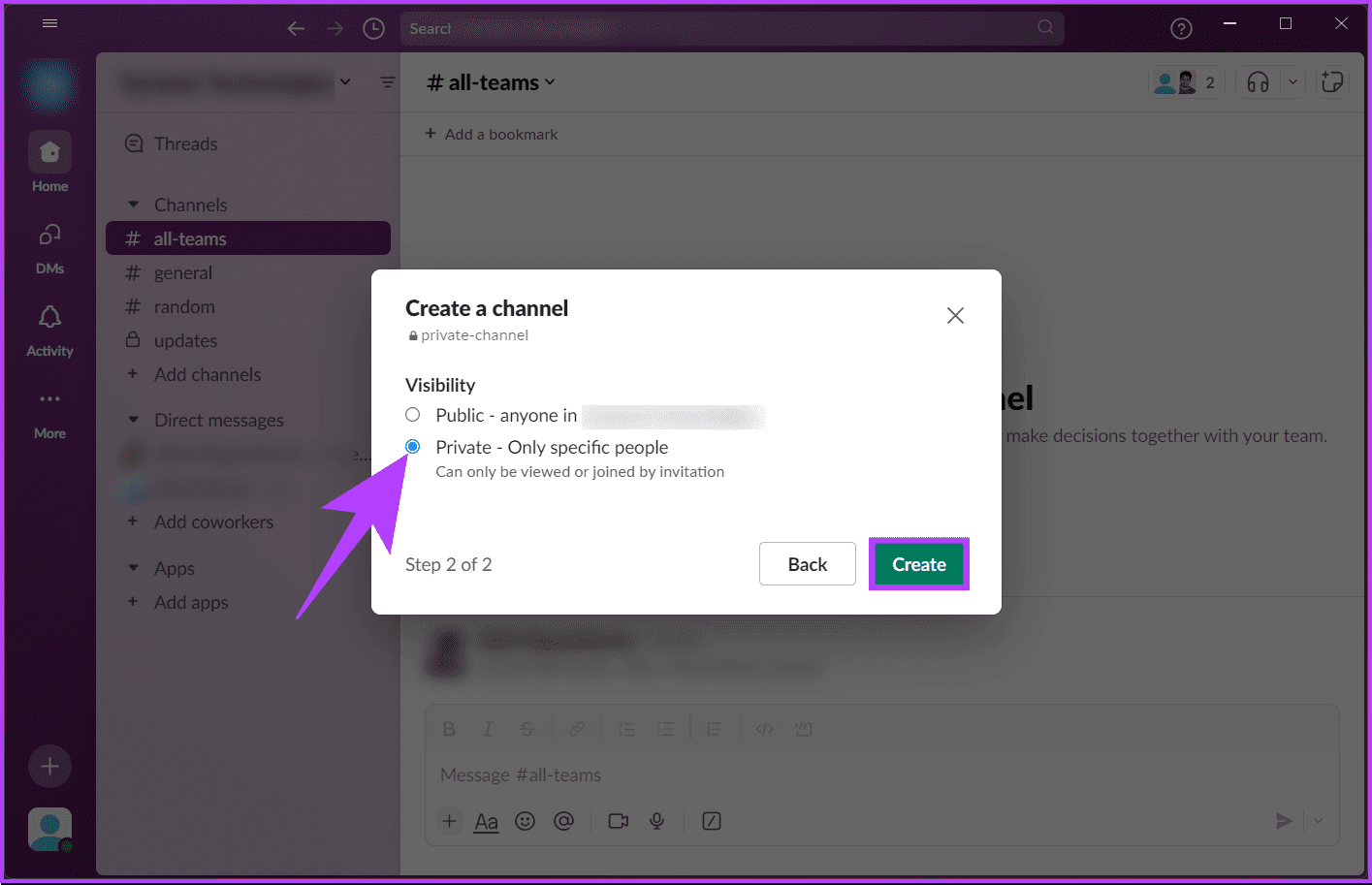
Paso 5: Ahora, Slack te pedirá que agregues personas a tu canal. Puede agregarlos escribiendo su nombre o dirección de correo electrónico. Si no desea agregar a nadie, haga clic en "Sáltate ahora".
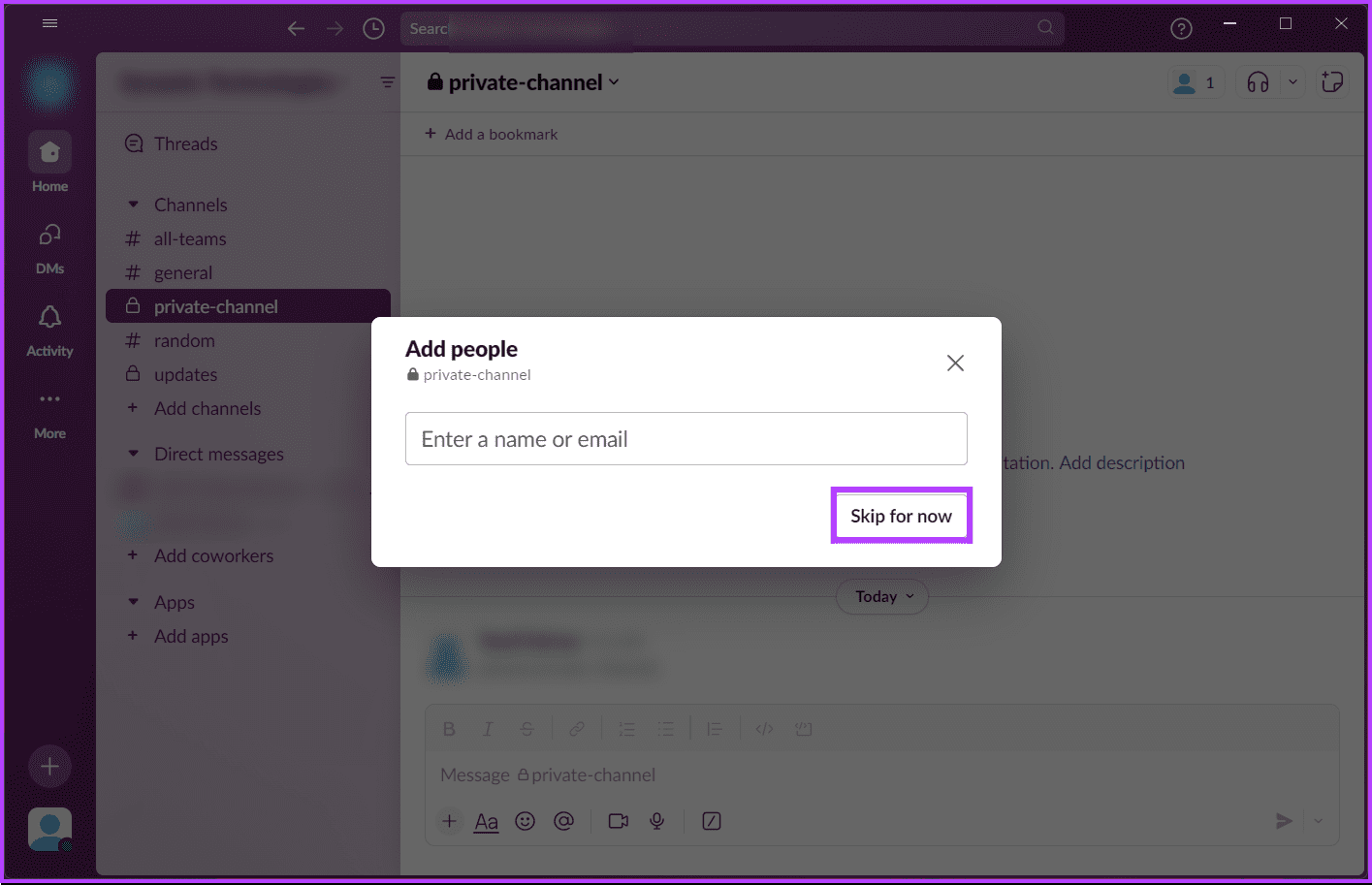
En la aplicación móvil de Slack
Los pasos para crear un canal en la aplicación móvil de Slack son los mismos para Android e iOS. Para ser claros, vamos con Android. Si estás usando iOS, puedes continuar.
Paso 1: encender Flojo En un dispositivo Android أو iOS su. Inicie sesión en su espacio de trabajo.
Nota: Si formas parte de varios espacios de trabajo, asegúrate de estar en el espacio correcto antes de continuar.
Paso 2: En Canales, toque Agregar canal.
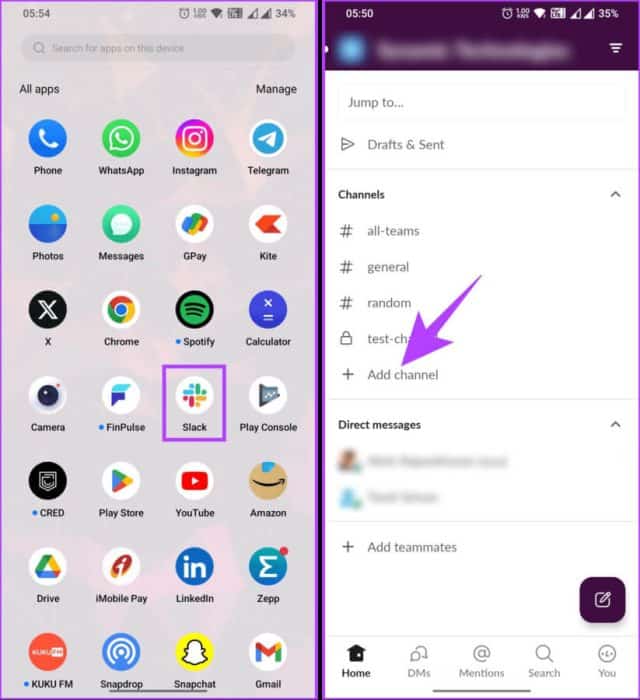
Accederás a la lista de canales que contiene el espacio de trabajo. Si el canal de destino que está buscando no está disponible, continúe con los pasos a continuación.
وة 3: Haga clic en el botón del signo más (+) Flotante. en una pantalla “Crear un canal”, nombra el canal y haz clic "el proximo".
Nota: Los nombres de los canales deben ser únicos para su espacio de trabajo. Si el nombre del canal ya existe, no podrás crear otro.
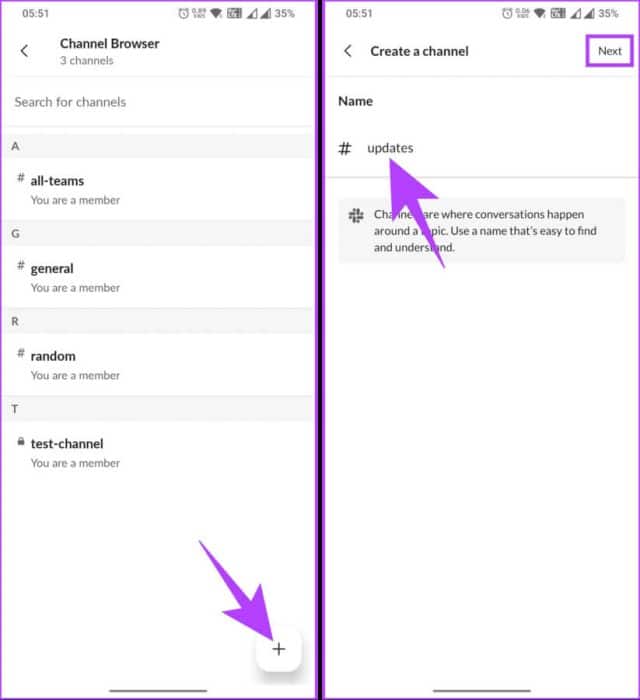
Paso 4: En la siguiente pantalla, debajo "Visión", Seleccione "Privado: solo personas específicas pueden ver o unirse mediante invitación", luego toque "construcción".
Slack te pedirá que selecciones si deseas agregar personas al canal o no. Si no desea agregar, haga clic en la cruz (X) en la esquina superior izquierda. Sin embargo, si lo desea, siga los pasos a continuación.
Paso 5: Puede escribir el nombre de las personas o elegir entre las personas recomendadas que desea agregar a su propio canal y hacer clic en "adición".
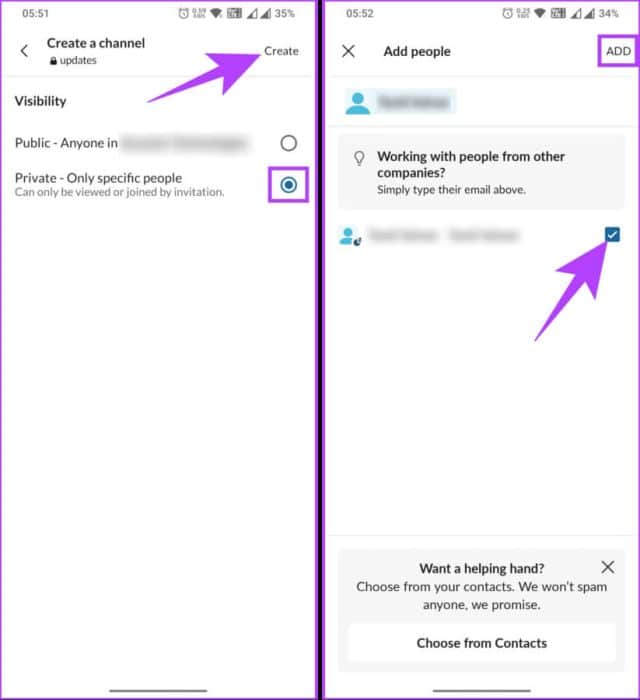
Eso es todo. Tu nuevo canal privado está listo para iniciar una conversación. Si tiene alguna pregunta que no abordamos en el artículo, consulte la sección de preguntas frecuentes a continuación.
preguntas comunes:
P1. ¿Puedo volver a hacer público un canal después de que se volvió privado?
La respuesta: Sí, siempre puedes regresar y hacer público tu canal privado nuevamente para que todos puedan unirse a la conversación.
P2. ¿Puedo invitar invitados o usuarios externos a un canal privado de Slack?
La respuesta: Sí, puedes invitar invitados o usuarios externos a un canal privado de Slack. Sin embargo, asegúrese de estar suscrito a una suscripción paga de Slack. Una vez que invites invitados a tu canal, recibirán una invitación por correo electrónico con instrucciones sobre cómo unirse al canal.
P3. ¿Están cifrados los mensajes privados del canal Slack?
La respuesta: Si, esta hecho cifrar Mensajes privados del canal Slack. Slack cifra todos los datos de los clientes en tránsito y en reposo de forma predeterminada. En otras palabras, sus mensajes están seguros y protegidos del acceso no autorizado.
te vuelves privado
Ahora que sabes cómo hacer que un canal de Slack sea privado o crear un nuevo canal privado en Slack, estás listo para aumentar la productividad y mejorar la experiencia de colaboración de tu equipo. Quizás también te guste leer Cómo salir de un espacio de trabajo de Slack.